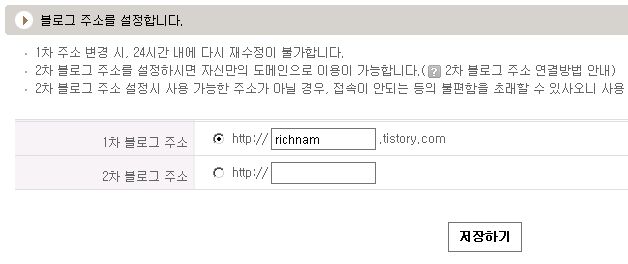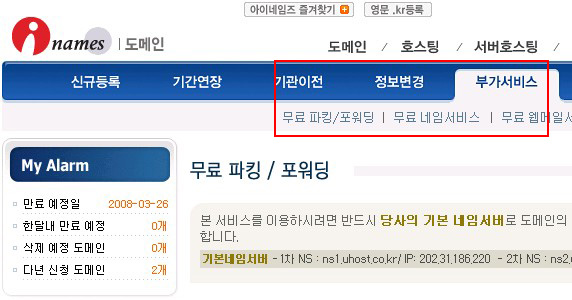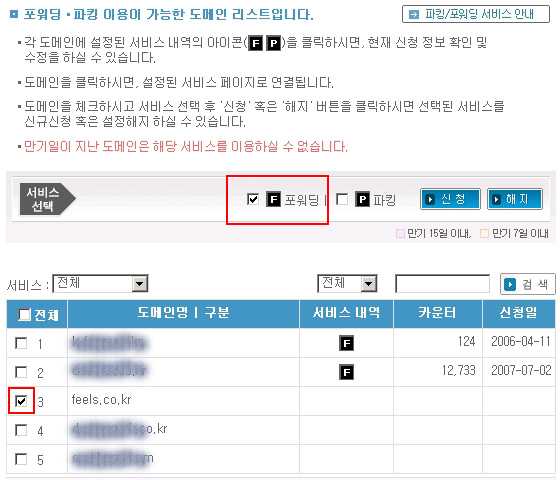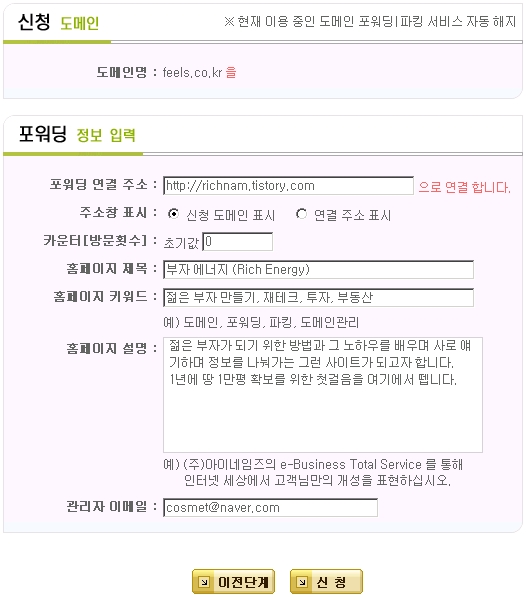반응형
나만의 도메인 주소를 가진다는 것 !
그것 참 멋진 일이 아닐 수 없습니다..
도메인 주소가 무엇이냐고요 ??
흠.. 어려운 질문입니다. ㅡ_ㅡ;;
한마디로 인터넷 하면서 인터넷창(IE)에 적는 주소가 도메인인 것입니다.
예를 들어 http://richnam.tistory.com, http://www.naver.com 등이 도메인이라고 생각하면 됩니다.
엄밀히 따진다면, 앞부분은 http:// 부분은 전송 프로토콜의 종류를 나타내 주는 식별자이며, 바로 뒤의 richnam 이나 www 등은 서버 컴퓨터의 이름을 나타 내 주는 식별자입니다.
즉, 도메인의 엄밀한 정의는 tistory.com 이나 naver.com 을 얘기하는게 옳습니다.
http://richnam.tistory.com 에 대해 전체적인 설명을 드린다면,
tistory.com 도메인 주소가 가르키는 곳의 richnam 이라는 서버 컴퓨터로 http 이라는 방식으로 통신을 하라는 얘깁니다. 즉, 일반적으로 우리가 사용하는 웹이라고 생각하시면 되겠습니다.
그럼, 오늘의 핵심 메뉴 !!
내 도메인을 이용하며 티스토리로 접속을 하기 위한 방법을 알려 드리겠습니다.
즉, richnam.tistory.com 이 아닌 저만의 고유한 도메인 주소를 가지고 제 블로그로 들어는 방법을 가지고자 함입니다.
무엇보다 꼭 있어야 하는 것이 바로 도메인 주소가 있어야 겠습니다.
그 도메인 주소는 국내외 여러 업체들이 도메인 등록 서비스를 하고 있습니다.
등록비용이 가장 싼 곳을 골라서 원하는 도메인을 등록하면 됩니다.
다음이나 네이버등 검색사이트에서 "도메인등록" 으로 검색하면 아주 많은 등록업체들이 나오는데 도메인등록비가 저렴한 곳을 이용하세요. ^^
제가 어디라고 말씀드리고 싶지만, 총 맞을까 두려워 선택은 각자 취향에 맞추시라 말씀드립니다. ^^;
도메인 등록시 주의해야할 부분은 없으면, 혹시 궁금한 부분이 나오면 해당업체에 전화해서 물어보시면 바로 알려줍니다. 질문하는걸 두려워 마시고 한가지씩 지식을 넓혀 가시면 됩니다.
(참고로 말씀드리면, 도메인을 등록하면 해당 기간만큼 사용할 수 있는 권한이 부여되는 것이지 영구적으로 사용할 수 있는것은 아닙니다. )
이리하여 도메인 등록이 되었다면, 그 도메인을 티스토리에 적용하여 이용하는 방법이 두가지가 있습니다.
첫번째 방법은,
블로거 설정에서 지정하여 사용하는 방법입니다.
이 방법에 대한 설명은 Rukxer님의 포스트에 설명이 잘 되어 있으니 그걸 보시고 이용하시면 되리라 생각됩니다. (Rukxer 포스트 : http://rukxer.net/2460179 )
두번째 방법은,
도메인 등록 업체에서 기본적으로 제공해주는 포워딩서비스를 이용하는 방법이 있습니다.
제가 추천하고 싶은 방법인데, 바로 이 포워딩을 이용해 나만의 도메인 주소를 이용해 블로거 접속하는 방법을 말씀드리겠습니다. 첫번째 방법에 비해 훨씬 간단하면 같은 효과를 얻을 수 있습니다.
제 경우 오래전 등록해 둔 도메인을 다른용도로 사용하고 있다 이쪽 블로거로 오는 주소로 사용하고자 마음먹고 포워딩 방법을 말씀드리겠습니다.(여기에 나오는 아이네임즈라는 회사와는 전혀 관계없습니다. )
도메인 등록 업체 홈페이지에서 등록한 도메인의 부가서비스 부분을 살펴보면 도메인 포워딩/파킹 등의 메뉴가 있을것입니다.
제가 이용하는 아이네임즈와 타 업체도 비슷한 구조로 이루어져 있습니다. ^^
저는 제가 보유한 feels.co.kr 을 이용하여 포워딩 서비스를 이용하도록 하겠습니다.
포워딩 연결 주소 : 이 부분에 해당 블로그의 주소를 입력합니다. 제 경우는 richnam.tistory.com을 넣었습니다.
주소창 표시 : 이것은 해당 도메인으로 연결시에 연결되고 난후에 IE 주소창에 포워딩하기전 주소가 보이게 할꺼냐 ? 아니면 포워딩 되고난 주소를 보일거냐를 결정하는것입니다.
신청도메인표시로 하면 제 도메인인 feels.co.kr 이 보이겠죠.
나머지 항목은 제목이 얘기하는것 그대로 입니다. 원하는 내용을 입력하시면 됩니다.
신청을 누르면 포워딩 신청이 완료됩니다.
이렇게 포워딩 신청이 완료되면 IE 주소란에 신청한 도메인 주소를 입력해서 접속을 해보시기 바랍니다. 빠르면 바로 적용이 될것이고 늦어도 몇시간-12시간 안에는 적용이 된걸 확인 하실 수 있습니다.
2차 블로그 주소를 이용해 접속하는 방법이 이렇게 두가지가 있습니다.
첫번째 방법은 1차 블로그 주소를 이용하지 않고 2차 블로그 주소만 이용한다는 단점이 있지만,
두번째 방법은 2차 블로그 주소뿐 아니라 1차 블로그 주소를 이용한 접속도 가능하다는 점에서 저는 두번째 방법으로 2차 블로그 주소를 이용해 나만의 도메인 주소를 사용하고자 하는 것입니다.
그것 참 멋진 일이 아닐 수 없습니다..
도메인 주소가 무엇이냐고요 ??
흠.. 어려운 질문입니다. ㅡ_ㅡ;;
한마디로 인터넷 하면서 인터넷창(IE)에 적는 주소가 도메인인 것입니다.
예를 들어 http://richnam.tistory.com, http://www.naver.com 등이 도메인이라고 생각하면 됩니다.
엄밀히 따진다면, 앞부분은 http:// 부분은 전송 프로토콜의 종류를 나타내 주는 식별자이며, 바로 뒤의 richnam 이나 www 등은 서버 컴퓨터의 이름을 나타 내 주는 식별자입니다.
즉, 도메인의 엄밀한 정의는 tistory.com 이나 naver.com 을 얘기하는게 옳습니다.
http://richnam.tistory.com 에 대해 전체적인 설명을 드린다면,
tistory.com 도메인 주소가 가르키는 곳의 richnam 이라는 서버 컴퓨터로 http 이라는 방식으로 통신을 하라는 얘깁니다. 즉, 일반적으로 우리가 사용하는 웹이라고 생각하시면 되겠습니다.
그럼, 오늘의 핵심 메뉴 !!
내 도메인을 이용하며 티스토리로 접속을 하기 위한 방법을 알려 드리겠습니다.
즉, richnam.tistory.com 이 아닌 저만의 고유한 도메인 주소를 가지고 제 블로그로 들어는 방법을 가지고자 함입니다.
무엇보다 꼭 있어야 하는 것이 바로 도메인 주소가 있어야 겠습니다.
그 도메인 주소는 국내외 여러 업체들이 도메인 등록 서비스를 하고 있습니다.
등록비용이 가장 싼 곳을 골라서 원하는 도메인을 등록하면 됩니다.
다음이나 네이버등 검색사이트에서 "도메인등록" 으로 검색하면 아주 많은 등록업체들이 나오는데 도메인등록비가 저렴한 곳을 이용하세요. ^^
제가 어디라고 말씀드리고 싶지만, 총 맞을까 두려워 선택은 각자 취향에 맞추시라 말씀드립니다. ^^;
도메인 등록시 주의해야할 부분은 없으면, 혹시 궁금한 부분이 나오면 해당업체에 전화해서 물어보시면 바로 알려줍니다. 질문하는걸 두려워 마시고 한가지씩 지식을 넓혀 가시면 됩니다.
(참고로 말씀드리면, 도메인을 등록하면 해당 기간만큼 사용할 수 있는 권한이 부여되는 것이지 영구적으로 사용할 수 있는것은 아닙니다. )
이리하여 도메인 등록이 되었다면, 그 도메인을 티스토리에 적용하여 이용하는 방법이 두가지가 있습니다.
첫번째 방법은,
블로거 설정에서 지정하여 사용하는 방법입니다.
위 그림에서 처럼 2차 블로그 주소 부분에 등록한 도메인을 입력하고 사용하는 것입니다.
이 방법에 대한 설명은 Rukxer님의 포스트에 설명이 잘 되어 있으니 그걸 보시고 이용하시면 되리라 생각됩니다. (Rukxer 포스트 : http://rukxer.net/2460179 )
두번째 방법은,
도메인 등록 업체에서 기본적으로 제공해주는 포워딩서비스를 이용하는 방법이 있습니다.
제가 추천하고 싶은 방법인데, 바로 이 포워딩을 이용해 나만의 도메인 주소를 이용해 블로거 접속하는 방법을 말씀드리겠습니다. 첫번째 방법에 비해 훨씬 간단하면 같은 효과를 얻을 수 있습니다.
제 경우 오래전 등록해 둔 도메인을 다른용도로 사용하고 있다 이쪽 블로거로 오는 주소로 사용하고자 마음먹고 포워딩 방법을 말씀드리겠습니다.(여기에 나오는 아이네임즈라는 회사와는 전혀 관계없습니다. )
도메인 등록 업체 홈페이지에서 등록한 도메인의 부가서비스 부분을 살펴보면 도메인 포워딩/파킹 등의 메뉴가 있을것입니다.
포워딩 서비스를 선택후 아래와 같은 신청화면이 나오면 원하는 도메인을 체크한후 다음 단계로 넘어 갑니다.
제가 이용하는 아이네임즈와 타 업체도 비슷한 구조로 이루어져 있습니다. ^^
저는 제가 보유한 feels.co.kr 을 이용하여 포워딩 서비스를 이용하도록 하겠습니다.
두군데 체크후 다음 단계로 넘어 갑니다.
가장 중요한 부분입니다.
포워딩 연결 주소 : 이 부분에 해당 블로그의 주소를 입력합니다. 제 경우는 richnam.tistory.com을 넣었습니다.
주소창 표시 : 이것은 해당 도메인으로 연결시에 연결되고 난후에 IE 주소창에 포워딩하기전 주소가 보이게 할꺼냐 ? 아니면 포워딩 되고난 주소를 보일거냐를 결정하는것입니다.
신청도메인표시로 하면 제 도메인인 feels.co.kr 이 보이겠죠.
나머지 항목은 제목이 얘기하는것 그대로 입니다. 원하는 내용을 입력하시면 됩니다.
신청을 누르면 포워딩 신청이 완료됩니다.
이렇게 포워딩 신청이 완료되면 IE 주소란에 신청한 도메인 주소를 입력해서 접속을 해보시기 바랍니다. 빠르면 바로 적용이 될것이고 늦어도 몇시간-12시간 안에는 적용이 된걸 확인 하실 수 있습니다.
-----------------------------------
2차 블로그 주소를 이용해 접속하는 방법이 이렇게 두가지가 있습니다.
첫번째 방법은 1차 블로그 주소를 이용하지 않고 2차 블로그 주소만 이용한다는 단점이 있지만,
두번째 방법은 2차 블로그 주소뿐 아니라 1차 블로그 주소를 이용한 접속도 가능하다는 점에서 저는 두번째 방법으로 2차 블로그 주소를 이용해 나만의 도메인 주소를 사용하고자 하는 것입니다.
반응형